東南アジアの配車アプリ「Grab」の使い方
![[GRAB] 配車アプリ「GRAB - グラブ」の登録・利用方法](/datas/contents/img/INFO-GRAB-HOWTO/CAP1711861383.webp?ver=862278)
東南アジアの配車アプリはUberではなく「Grab / グラブ」が定番。グラブは、シンガポール、マレーシア、タイ、ベトナム、インドネシア、フィリピン、カンボジア、ミャンマーといった東南アジアで広く普及している配車アプリで、事前確定料金で安全に移動ができる、東南アジア旅行の移動では無くてはならないサービスとなっている。
東南アジアでのタクシー利用は言葉が通じなかったり、ぼったくられたりとトラブルが付き物。私も以前にシンガポールやインドネシアでタクシーを利用した際に、ドライバーに現地の言葉で話しかけられ、旅行者だと分かると遠回りをされたり、必要以上の金額請求をされたり…と、結構嫌な思い出がある。
でも配車アプリの「Grab / グラブ」を使えば、配車時に目的地を設定するので車に乗ってから行き先を伝える必要もなく、さらに事前確定料金で利用できるので、タクシーのようにどんどんメーターが上がってヒヤヒヤする心配も無し。支払いはGrab(グラブ)に設定しておいたクレジットカードで決済するので、現金を用意する必要も無し。
そんな東南アジア旅行で必須ともいえる配車アプリ「Grab(グラブ)」の登録方法と利用方法を、実際の使用場面と一緒に詳しくまとめたので、これから東南アジアへ旅行へ行く人はこのグラブガイドをチェックして準備して持っていこう!
Grabが利用できる国一覧
![[GRAB] 配車アプリ「GRAB - グラブ」の登録・利用方法](/datas/contents/img/INFO-GRAB-HOWTO/CAP1711862764.webp?ver=873016)
「Grab」は、シンガポールミッドビュー・シティに拠点を置くGrab Holdings Inc. が運営する配車アプリで、東南アジアの酷いタクシー事情から安心して車移動ができるサービスとしてマレーシアで生まれた、東南アジア発祥の配車サービスだ。
一時期はアメリカのUberも東南アジアに進出していたが2018年に撤退し、そのサービス枠もGrabが引き継ぎ、東南アジア「一強」の配車アプリとして成長してきた経緯がある。
そんな配車サービス「Grab」が利用できる国は以下の通り。
※ 利用できる国でGrabがカバーしているのはおもに主要都市で、旅行者の少ない田舎のほうに行くと利用できないことも多い。
Grabの登録方法
Grabが利用できる国などの概要がわかったところで、配車アプリ「Grab(グラブ)」の登録方法(設定方法)を実際の画面と一緒に見ていこう。
Grabはアプリで配車+決済まで行うサービスのため、Uberなどと同様、アプリをダウンロードしたら、電話番号の認証や支払い方法を設定する必要がある。
そのため東南アジアの旅行先でダウンロードして利用しようとすると、電話番号認証のときにうまくSMSが受信できなかったりするので、Grabの登録は日本にいるときに行うのがおすすめだ。
グラブの登録方法は以下のステップで行うので、順番に作業を進めていこう。
電話番号の登録
![[GRAB] 配車アプリ「GRAB - グラブ」の登録・利用方法](/datas/contents/img/INFO-GRAB-HOWTO/CAP1711865419.webp?ver=875955)
続いては電話番号の認証プロセス。画面で日本の国際番号「+81」選択し、そのうしろに自分のスマホの電話番号を、最初のゼロを省いて入力しよう。例えば自分の携帯番号が「080-1234-5678」なら、入力は「80-1234-5678」となる。
※ 電話番号の最初の「0」は国内の番号であるというサインとなっているため、ここでは先頭の0を省いて入力する。
![[GRAB] 配車アプリ「GRAB - グラブ」の登録・利用方法](/datas/contents/img/INFO-GRAB-HOWTO/CAP1711875964.webp?ver=876187)
電話番号が入力できたら「次」を押してSMSで確認コードを送信しよう。するとすぐにSMS経由で6桁の数字が届くので、画面に番号を入力すれば電話番号の登録が完了となる。
名前の登録
![[GRAB] 配車アプリ「GRAB - グラブ」の登録・利用方法](/datas/contents/img/INFO-GRAB-HOWTO/CAP1711865671.webp?ver=876333)
電話番号の確認が終わると、自分のアカウントの名前を入力(英語)する画面になるので、自分の名前を登録しよう。なお、この名前は本名でなくても良いので、海外の人にも呼びやすいニックネームを入れておくと、ドライバーとのやりとりもスムーズになるかもしれない。
名前の入力を終えて「次」を押すと、スマホの位置情報の使用許可を聞かれるので「Appの使用中は許可」を選択しよう。
基本設定の完了
![[GRAB] 配車アプリ「GRAB - グラブ」の登録・利用方法](/datas/contents/img/INFO-GRAB-HOWTO/CAP1711865750.webp?ver=954697)
位置情報の確認を終えたら、最後に「こんにちは!どこに行きたいですか?」のメッセージと共にGrab(グラブ)を利用できる国が表示されるので、これから利用する予定の国を選択すればグラブのアカウント基本設定は完了となる。
最後にトラッキングの許可の有無を聞かれるが、こちらはトラッキングしないように要求でも許可でもどちらでもOKなので、お好きな方を選択しよう。
海外旅行先では電話番号認証のためのSMSがうまく受信できないトラブルが多いため、ここまでの作業は日本でやっておくと安心だ。
支払い方法の設定
![[GRAB] 配車アプリ「GRAB - グラブ」の登録・利用方法](/datas/contents/img/INFO-GRAB-HOWTO/CAP1711866023.webp?ver=955186)
続いては支払い方法の登録でクレジットカード情報を入力していくが、その作業は日本で行うとカードの認証プロセスでエラーになることもあるので、もしも日本で作業していてエラーが出たら、旅行先に着いてからネット環境のある場所でここから先の作業を進めて欲しい。
ではクレジットカードの登録を始めよう。まずはネット環境があるところでGrabアプリを立ち上げよう。アプリが立ち上がったら下のメニューバーから「お支払い」をタップしよう。
GrabPay Walletは登録しなくてOK
![[GRAB] 配車アプリ「GRAB - グラブ」の登録・利用方法](/datas/contents/img/INFO-GRAB-HOWTO/CAP1711955186.webp?ver=955223)
「支払い」をタップすると、選択した国によっては「GrabPay Wallet」(チャージ式の電子マネー)の登録画面が勝手に立ち上がるが、これはチャージして支払いを行うタイプのプリペイド電子マネーサービスなので登録しなくてOK。
画面が消えない時は、途中まで操作して適当なところで「×」を押せば登録を中止することができる。
クレジットカード情報を入力
![[GRAB] 配車アプリ「GRAB - グラブ」の登録・利用方法](/datas/contents/img/INFO-GRAB-HOWTO/CAP1711955513.webp?ver=955656)
支払いのページに入ると「Payments」と「Security」の項目が表示されるので、「Payments」を選択しよう。
![[GRAB] 配車アプリ「GRAB - グラブ」の登録・利用方法](/datas/contents/img/INFO-GRAB-HOWTO/CAP1711867709.webp?ver=955963)
次の画面では「お支払い方法を追加する」のボタンが現れるのでタップしよう。
![[GRAB] 配車アプリ「GRAB - グラブ」の登録・利用方法](/datas/contents/img/INFO-GRAB-HOWTO/CAP1711955963.webp?ver=956058)
クレジットカードの登録画面では、スマホのカメラでカードを取り込んで自動入力して、あとはセキュリティコード(CID)を入力していこう。なお、カメラではうまくカード情報が取り込めないこともあるので、その時は手動でカード情報を入力していこう。
登録できるクレジットカードは国によって異なる場合があるが、VISA、MASTERあたりならどの国でも利用できるはず。
クレジットカード登録完了と利用準備OK
![[GRAB] 配車アプリ「GRAB - グラブ」の登録・利用方法](/datas/contents/img/INFO-GRAB-HOWTO/CAP1711867793.webp?ver=956347)
カード情報を入力するとクレジットカードが使えるかどうかの仮の請求処理が行われ、カードの有効性が確認されると新たな支払い方法として入力したクレジットカードが利用できるようになる。
カードによってはSMSや3Dセキュアのパスワード認証が必要になったりするので、その場合は画面の指示に従って操作しよう。
そうしてカードが登録できたらこれでGrabを利用するための登録はすべて完了。お疲れ様でした!
アプリの利用開始
![[GRAB] 配車アプリ「GRAB - グラブ」の登録・利用方法](/datas/contents/img/INFO-GRAB-HOWTO/CAP1711868400.webp?ver=957055)
Grabの利用方法の最初はアプリを現地で立ち上げるところから。GRABを起動したら画面から「配車」を選択しよう。すると、出発地と目的地を入力する画面になる。
ちなみに今回の記事には関係ないが、GrabアプリにはUberEatsのようなフードデリバリーサービスも用意されているので、現地で手軽に食事したいときなどに利用できるので便利だ。
さて、話を戻して、Grabでの配車手順を進めていこう。
出発地と目的地の決定
![[GRAB] 配車アプリ「GRAB - グラブ」の登録・利用方法](/datas/contents/img/INFO-GRAB-HOWTO/CAP1711868414.webp?ver=957110)
出発地と目的地の設定画面で、目的地を入力するには「どこへ?」のフォーム欄をタップすると文字入力ができるようになるので、そこに行きたい場所を英語で入力しよう。
また出発地(ピックアップ場所)は最初は現在位置に設定されているが、目的地を決定したらピックアップ場所の細かい調整画面になり、ピックアップ場所に指定できる場所に緑丸(◯)が現れるので、自分が車に乗りたい緑丸にピンを置こう。
なお、場所の選択で目的地がうまく出てこない場合は「地図から選ぶ」を選択すれば、地図から視覚的に目的地を選ぶこともできる。
車種の選択と配車
![[GRAB] 配車アプリ「GRAB - グラブ」の登録・利用方法](/datas/contents/img/INFO-GRAB-HOWTO/CAP1711868430.webp?ver=957149)
目的地と出発地を決定したら車種の選択。Grabでは以下の車種の中から自分の目的にあったものを選択できる(国や地域によって選べるタイプは変わってくる)。
- JustGrab
- 一般ドライバーの車かタクシーかを問わず、いちばん近くにいる車で目的地に素早く移動するための車種。
- GrabCar
- お手軽な通常料金で使えて、最大6人まで乗れる大きさの車を配車できる。
- GrabShare
- 相乗りの車種。プライベート感は無いが、その分安く移動できるのが魅力。
- GrabHitch
- 料金が40%安くなるライドシェアサービス。
- GrabCar Premium
- ビジネスや特別な行事の時に使える高級車を配車できるラグジュアリーなサービス。
- GrabExec
- 「スタイリッシュで乗り心地も快適な、ファーストクラスの旅」を謳っている配車サービスだが内容は不明。
- GrabFamily
- 1歳~7歳用のチャイルドシートが付いた車を手配できるサービス。
種類は色々あるが、とりあえず手軽に移動するなら「JustGrab」、荷物が多い場合は「GrabCar」を選択しておけば良い感じ。またベトナムなどの一部地域では車だけでなくバイクの配車も可能となっている。
車種を決定したら、「予約する」(ボタンの日本語表記は「を予約する JustGrab」などと怪しいが気にしないで大丈夫・笑)を押して配車予約を完了させよう。
予約が終わったらあとはドライバーがマッチングされて車がピックアップ場所にやってくるのを待つだけ。なお配車が確定すると、自分の車が今どこにいるのかが地図上でわかり、どの道を通っているのか?あとどれくらいで来そうか?などわかるので安心だ。
車に乗り込んで目的地へ
![[GRAB] 配車アプリ「GRAB - グラブ」の登録・利用方法](/datas/contents/img/INFO-GRAB-HOWTO/CAP1711868446.webp?ver=957196)
配車された車がやってきたら、アプリ上のナンバープレートとやってきた車のナンバープレートが同じなのを確認し、あとは車に乗り込んで目的地に向かうだけ。言葉が分からなくても、アプリ上で目的地は設定されているので大丈夫だ。
目的地到着で利用完了
![[GRAB] 配車アプリ「GRAB - グラブ」の登録・利用方法](/datas/contents/img/INFO-GRAB-HOWTO/CAP1711868461.webp?ver=957237)
目的地についたら、あとはドライバーに「サンキュー」など挨拶でもして車を降りればOKだ。
車から降りると、あらかじめアプリに登録しておいたクレジットカードで料金が支払われる。また降車後にはGrabアプリに利用した配車の評価とチップ(任意)の画面がでてくるので操作しておこう。チップは別に必要無いが、サービス良かったなぁとか快適だったなぁとか思った時は渡しておこう。アプリ経由なのでチップも渡しやすい。
東南アジア旅行するならGrabは必須!
![[GRAB] 配車アプリ「GRAB - グラブ」の登録・利用方法](/datas/contents/img/INFO-GRAB-HOWTO/CAP1711868369.webp?ver=871315)
配車サービスアプリ「Grab(グラブ)」の使い方は以上となる。基本的にはUberなどの配車アプリと操作方法は同じなので、直感的に操作できるはず。
東南アジアの旅行では、タクシーを使おうとすると英語を話せない運転手にあたることもしばしば。さらに、乗る前に値段交渉をしたり、値段を交渉して成立してお金払ったのに、降りるときに「お金もらってないから払え」とか言われたりもする…。
もちろん、タクシー運転手には良い人が多く、というか良い人がほとんどではあるが、日本のタクシーにもあるように、土地勘が無い乗客だと分かると、わざと遠回りしたりする悪い運転手が居るのも事実。
しかしこのGrabなら料金の支払いや目的地の設定などは、すべてアプリで行ってくれるので、言葉が通じなくても全然平気。もちろん配車アプリでのトラブルはもちろんゼロでは無いが、普通に流しのタクシーに乗るよりは、そのトラブルの遭遇確率はグッと下がるし、料金も事前確定料金なので心配無し。
東南アジアに旅行に行ってタクシーでの移動が必要な時は、このGrabアプリを利用して、快適でお得な観光を楽しもう。それではGrabで楽しい東南アジア旅行を!
もっと見る
人気の記事
 旅行の豆知識
海外旅行の持ち物チェックリスト!必需品から便利グッズまで完全ガイド
海外旅行の準備に必須の持ち物チェックリスト!パスポートやクレジットカードなどの必需品から、便利グッズ、シーン別のおすすめアイテムまで詳しく紹介。初心者から上級者まで、忘れ物ゼロで快適な旅を実現するための完全ガイド。メジャートリップで今すぐチェック!
旅行の豆知識
海外旅行の持ち物チェックリスト!必需品から便利グッズまで完全ガイド
海外旅行の準備に必須の持ち物チェックリスト!パスポートやクレジットカードなどの必需品から、便利グッズ、シーン別のおすすめアイテムまで詳しく紹介。初心者から上級者まで、忘れ物ゼロで快適な旅を実現するための完全ガイド。メジャートリップで今すぐチェック!
 クレジットカード
海外出張を快適にするクレジットカード:セゾンプラチナ・ビジネス・アメックスが初年度年会費無料!
海外出張向けクレジットカードの選び方を解説!セゾンプラチナ・ビジネス・アメックスは初年度年会費無料、セゾンマイルクラブでJALマイル高還元とラウンジ無料!
クレジットカード
海外出張を快適にするクレジットカード:セゾンプラチナ・ビジネス・アメックスが初年度年会費無料!
海外出張向けクレジットカードの選び方を解説!セゾンプラチナ・ビジネス・アメックスは初年度年会費無料、セゾンマイルクラブでJALマイル高還元とラウンジ無料!
 クレジットカード
ビジネスカードの選び方:年会費と特典で比較
海外出張向けクレジットカードの選び方を解説!セゾンプラチナ・ビジネス・アメックスはJALマイル高還元とラウンジ無料で出張を快適に。年会費33,000円!
クレジットカード
ビジネスカードの選び方:年会費と特典で比較
海外出張向けクレジットカードの選び方を解説!セゾンプラチナ・ビジネス・アメックスはJALマイル高還元とラウンジ無料で出張を快適に。年会費33,000円!
 クレジットカード
セゾンマイルクラブでJALマイルを最大化!セゾンプラチナ・ビジネス・アメックスの魅力
セゾンマイルクラブ(SAISON MILE CLUB)は入会すべき?JALマイルを高還元率で貯めるメリットや特徴を解説。年会費実質無料のセゾンプラチナ・ビジネス・アメックスでさらにお得に貯める方法も紹介!
クレジットカード
セゾンマイルクラブでJALマイルを最大化!セゾンプラチナ・ビジネス・アメックスの魅力
セゾンマイルクラブ(SAISON MILE CLUB)は入会すべき?JALマイルを高還元率で貯めるメリットや特徴を解説。年会費実質無料のセゾンプラチナ・ビジネス・アメックスでさらにお得に貯める方法も紹介!
 クレジットカード
プライオリティパスとは?空港ラウンジのメリットと活用術
プライオリティパスとは?世界1,300以上の空港ラウンジを無料で!メリットと活用術を解説。セゾンプラチナ・ビジネス・アメックスで無料発行!
クレジットカード
プライオリティパスとは?空港ラウンジのメリットと活用術
プライオリティパスとは?世界1,300以上の空港ラウンジを無料で!メリットと活用術を解説。セゾンプラチナ・ビジネス・アメックスで無料発行!
 航空会社
JALマイルの貯め方と効率的な活用方法を徹底解説
JALマイルの貯め方と活用方法を徹底解説!クレジットカードやフライトで効率的にマイルを貯め、特典航空券をゲット。セゾンプラチナ・ビジネス・アメックスでビジネス経費をマイルに!
航空会社
JALマイルの貯め方と効率的な活用方法を徹底解説
JALマイルの貯め方と活用方法を徹底解説!クレジットカードやフライトで効率的にマイルを貯め、特典航空券をゲット。セゾンプラチナ・ビジネス・アメックスでビジネス経費をマイルに!
 クレジットカード
セゾンプラチナ・ビジネス・アメックスでJALマイルとプライオリティパスを最大活用!
セゾンプラチナ・ビジネス・アメリカン・エキスプレス・カードは、ビジネスを強力にサポートするプラチナカードです。世界中の空港ラウンジを利用できるプライオリティパスが付帯。さらに、JALマイルが効率的に貯まり、出張が多い方にも最適です。初年度の年会費無料も魅力。ステータスと実用性を兼ね備えたビジネスカードで、あなたのビジネスをワンランクアップさせませんか?
クレジットカード
セゾンプラチナ・ビジネス・アメックスでJALマイルとプライオリティパスを最大活用!
セゾンプラチナ・ビジネス・アメリカン・エキスプレス・カードは、ビジネスを強力にサポートするプラチナカードです。世界中の空港ラウンジを利用できるプライオリティパスが付帯。さらに、JALマイルが効率的に貯まり、出張が多い方にも最適です。初年度の年会費無料も魅力。ステータスと実用性を兼ね備えたビジネスカードで、あなたのビジネスをワンランクアップさせませんか?
 大阪万博
大阪万博2025:予算別モデルコース~1万円、3万円、5万円で楽しむプラン
大阪・関西万博2025を1万円、3万円、5万円で満喫!混雑回避の予算別プランで、万博と大阪観光を初心者でも楽しむコツを解説。
大阪万博
大阪万博2025:予算別モデルコース~1万円、3万円、5万円で楽しむプラン
大阪・関西万博2025を1万円、3万円、5万円で満喫!混雑回避の予算別プランで、万博と大阪観光を初心者でも楽しむコツを解説。
 クルーズ旅行
格安で豪華客船のクルーズ旅行(船旅)に行く方法:初級編
2025年の格安クルーズ旅行を初心者向けに解説!お得な予約方法や節約術で、豪華客船の夢の旅を予算内で実現。
クルーズ旅行
格安で豪華客船のクルーズ旅行(船旅)に行く方法:初級編
2025年の格安クルーズ旅行を初心者向けに解説!お得な予約方法や節約術で、豪華客船の夢の旅を予算内で実現。
 クルーズ旅行
クルーズ船のドレスコード完全ガイド!フォーマルナイトの服装&写真付き実例【2025年版】
クルーズ船のドレスコードを徹底解説!フォーマルナイトの服装やカジュアルナイトのコツを写真例付きで紹介。2025年最新情報で、初心者も安心のクルーズ旅行準備ガイド!
クルーズ旅行
クルーズ船のドレスコード完全ガイド!フォーマルナイトの服装&写真付き実例【2025年版】
クルーズ船のドレスコードを徹底解説!フォーマルナイトの服装やカジュアルナイトのコツを写真例付きで紹介。2025年最新情報で、初心者も安心のクルーズ旅行準備ガイド!
 大阪万博
大阪万博への旅行プラン:1泊2日で楽しむモデルコース
2025年大阪万博を1泊2日で満喫!東京発のモデルコースで、パビリオン巡り、大阪グルメ、観光を効率的に楽しむ旅プランをご紹介。
大阪万博
大阪万博への旅行プラン:1泊2日で楽しむモデルコース
2025年大阪万博を1泊2日で満喫!東京発のモデルコースで、パビリオン巡り、大阪グルメ、観光を効率的に楽しむ旅プランをご紹介。
 大阪万博
大阪万博2025への東京からのアクセス完全ガイド
大阪万博2025への東京からのアクセスを徹底解説!新幹線、飛行機、高速バス、自家用車のルートや所要時間、料金、注意点を網羅。夢洲会場への最適な移動手段を見つけて、快適な旅を計画しよう。
大阪万博
大阪万博2025への東京からのアクセス完全ガイド
大阪万博2025への東京からのアクセスを徹底解説!新幹線、飛行機、高速バス、自家用車のルートや所要時間、料金、注意点を網羅。夢洲会場への最適な移動手段を見つけて、快適な旅を計画しよう。
 クレジットカード
セゾンプラチナ・ビジネス・アメックスでJALマイルとプライオリティパスを最大活用!
セゾンプラチナ・ビジネス・アメリカン・エキスプレス・カードは、ビジネスを強力にサポートするプラチナカードです。世界中の空港ラウンジを利用できるプライオリティパスが付帯。さらに、JALマイルが効率的に貯まり、出張が多い方にも最適です。初年度の年会費無料も魅力。ステータスと実用性を兼ね備えたビジネスカードで、あなたのビジネスをワンランクアップさせませんか?
クレジットカード
セゾンプラチナ・ビジネス・アメックスでJALマイルとプライオリティパスを最大活用!
セゾンプラチナ・ビジネス・アメリカン・エキスプレス・カードは、ビジネスを強力にサポートするプラチナカードです。世界中の空港ラウンジを利用できるプライオリティパスが付帯。さらに、JALマイルが効率的に貯まり、出張が多い方にも最適です。初年度の年会費無料も魅力。ステータスと実用性を兼ね備えたビジネスカードで、あなたのビジネスをワンランクアップさせませんか?
 記事
マリオット ボンヴォイ アメックスで旅費を劇的に節約!高級ホテルに無料宿泊&マイルで飛行機代も無料!
シェラトンやマリオット、リッツ・カールトンに無料宿泊したり、部屋のアップグレードがあったり、無料でレイトチェックアウトできたり…。世界中を旅するモリオとミヅキの旅行をアップグレードさせた「 マリオットアメックス プレミアムカード 」の魅力とメリット、デメリットを交え詳しく紹介していきたい。
記事
マリオット ボンヴォイ アメックスで旅費を劇的に節約!高級ホテルに無料宿泊&マイルで飛行機代も無料!
シェラトンやマリオット、リッツ・カールトンに無料宿泊したり、部屋のアップグレードがあったり、無料でレイトチェックアウトできたり…。世界中を旅するモリオとミヅキの旅行をアップグレードさせた「 マリオットアメックス プレミアムカード 」の魅力とメリット、デメリットを交え詳しく紹介していきたい。
![[台湾旅行] 台湾でUBER利用の際の注意点!](/datas/contents/img/TAIWAN-010-UBER/thum.webp) 台湾旅行
[台湾旅行] 台湾でUBER利用の際の注意点!
台湾ではタクシーは中国語しか通じないことも多く、さらに現金支払いしかできないけど、UBERでタクシーを呼べば目的地選択も支払いもUBERアプリを通してできるので非常に便利。でもUBER利用は気をつけないと思わぬ高額請求に見舞われることもあるので注意が必要だ。
台湾旅行
[台湾旅行] 台湾でUBER利用の際の注意点!
台湾ではタクシーは中国語しか通じないことも多く、さらに現金支払いしかできないけど、UBERでタクシーを呼べば目的地選択も支払いもUBERアプリを通してできるので非常に便利。でもUBER利用は気をつけないと思わぬ高額請求に見舞われることもあるので注意が必要だ。
 旅行の豆知識
旅ブロガー直伝!100均・コンビニで簡単♪旅行用化粧品の小分け術
旅行の化粧品を小さくしたい人必見!旅ブロガーが教える、100均やコンビニで手軽にできる化粧品の小分け術。漏れずに簡単持ち運び♪旅行準備を楽に済ませるコツを詳しく紹介。
旅行の豆知識
旅ブロガー直伝!100均・コンビニで簡単♪旅行用化粧品の小分け術
旅行の化粧品を小さくしたい人必見!旅ブロガーが教える、100均やコンビニで手軽にできる化粧品の小分け術。漏れずに簡単持ち運び♪旅行準備を楽に済ませるコツを詳しく紹介。
 マカオ旅行
【マカオ旅行】 バスの乗り方&支払い【完全ガイド】
マカオの主要な交通機関である路線バスの乗り方完全ガイド。マカオのバスは、ドライバーさんも英語はあまり通じないしお釣りも出ない。利用方法を知らないとトラブルの原因にもなる。マカオ旅行に行く前にマカオのバスの乗り方や支払い方法を知って、現地での移動に備えよう。
マカオ旅行
【マカオ旅行】 バスの乗り方&支払い【完全ガイド】
マカオの主要な交通機関である路線バスの乗り方完全ガイド。マカオのバスは、ドライバーさんも英語はあまり通じないしお釣りも出ない。利用方法を知らないとトラブルの原因にもなる。マカオ旅行に行く前にマカオのバスの乗り方や支払い方法を知って、現地での移動に備えよう。
 メジャートリップ
モリオとミヅキの旅行記ブログ・全33タイトル
旅行好きな夫婦モリオとミヅキがマイルやポイント、格安航空券を駆使しつつ、格安で世界を旅する顔が見える旅行記ブログ。搭乗した飛行機やクルーズ船の中の様子、ホテルのレビュー、美味しいレストラン、お得に旅行できる裏技、旅先での便利な情報、かかった費用など様々な情報をお届け!夫婦喧嘩あり、ホロッと涙することもあり、中年夫婦の等身大旅行記ブログ。
メジャートリップ
モリオとミヅキの旅行記ブログ・全33タイトル
旅行好きな夫婦モリオとミヅキがマイルやポイント、格安航空券を駆使しつつ、格安で世界を旅する顔が見える旅行記ブログ。搭乗した飛行機やクルーズ船の中の様子、ホテルのレビュー、美味しいレストラン、お得に旅行できる裏技、旅先での便利な情報、かかった費用など様々な情報をお届け!夫婦喧嘩あり、ホロッと涙することもあり、中年夫婦の等身大旅行記ブログ。
 iPhone
【古い機種でもOK】iPhoneで綺麗な星空を撮る方法・天の川や流星群も【iPhone 星空撮影】
iPhoneを使った綺麗な星空の撮り方と、iPhone星空撮影に使用するおすすめアプリ、必要機材などを紹介。最新機種でなくても取れる方法です。このiPhoneの星空撮影方法を使えば肉眼でも見るのがやっとな天の川や星雲、そして運が良ければ流星群の流れ星も撮影可能なので、iPhoneで綺麗な星空撮影をしたいときはチャレンジしてみよう。
iPhone
【古い機種でもOK】iPhoneで綺麗な星空を撮る方法・天の川や流星群も【iPhone 星空撮影】
iPhoneを使った綺麗な星空の撮り方と、iPhone星空撮影に使用するおすすめアプリ、必要機材などを紹介。最新機種でなくても取れる方法です。このiPhoneの星空撮影方法を使えば肉眼でも見るのがやっとな天の川や星雲、そして運が良ければ流星群の流れ星も撮影可能なので、iPhoneで綺麗な星空撮影をしたいときはチャレンジしてみよう。
 楽天Mobile
楽天モバイル 海外での利用方法
楽天モバイルを海外で利用する方法。楽天モバイルは海外利用でも2GBまでデータ通信が無料。また楽天モバイル専用アプリの楽天リンクを使えば、海外から日本への電話も通話料無料で利用できて高額請求も回避できる。
楽天Mobile
楽天モバイル 海外での利用方法
楽天モバイルを海外で利用する方法。楽天モバイルは海外利用でも2GBまでデータ通信が無料。また楽天モバイル専用アプリの楽天リンクを使えば、海外から日本への電話も通話料無料で利用できて高額請求も回避できる。
![[GRAB] 配車アプリ「GRAB - グラブ」の登録・利用方法](/datas/contents/img/INFO-GRAB-HOWTO/CAP1711861383.webp?ver=862278)
![[GRAB] 配車アプリ「GRAB - グラブ」の登録・利用方法](/datas/contents/img/INFO-GRAB-HOWTO/CAP1711862764.webp?ver=873016)
 シンガポール
シンガポール マレーシア
マレーシア タイ
タイ ベトナム
ベトナム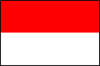 インドネシア
インドネシア フィリピン
フィリピン カンボジア
カンボジア ミャンマー
ミャンマー![[GRAB] 配車アプリ「GRAB - グラブ」の登録・利用方法](/datas/contents/img/INFO-GRAB-HOWTO/CAP1711865229.webp?ver=875869)
![[GRAB] 配車アプリ「GRAB - グラブ」の登録・利用方法](/datas/contents/img/INFO-GRAB-HOWTO/CAP1711865419.webp?ver=875955)
![[GRAB] 配車アプリ「GRAB - グラブ」の登録・利用方法](/datas/contents/img/INFO-GRAB-HOWTO/CAP1711875964.webp?ver=876187)
![[GRAB] 配車アプリ「GRAB - グラブ」の登録・利用方法](/datas/contents/img/INFO-GRAB-HOWTO/CAP1711865671.webp?ver=876333)
![[GRAB] 配車アプリ「GRAB - グラブ」の登録・利用方法](/datas/contents/img/INFO-GRAB-HOWTO/CAP1711951738.webp?ver=951770)
![[GRAB] 配車アプリ「GRAB - グラブ」の登録・利用方法](/datas/contents/img/INFO-GRAB-HOWTO/CAP1711865750.webp?ver=954697)
![[GRAB] 配車アプリ「GRAB - グラブ」の登録・利用方法](/datas/contents/img/INFO-GRAB-HOWTO/CAP1711954697.webp?ver=954726)
![[GRAB] 配車アプリ「GRAB - グラブ」の登録・利用方法](/datas/contents/img/INFO-GRAB-HOWTO/CAP1711866023.webp?ver=955186)
![[GRAB] 配車アプリ「GRAB - グラブ」の登録・利用方法](/datas/contents/img/INFO-GRAB-HOWTO/CAP1711955186.webp?ver=955223)
![[GRAB] 配車アプリ「GRAB - グラブ」の登録・利用方法](/datas/contents/img/INFO-GRAB-HOWTO/CAP1711955513.webp?ver=955656)
![[GRAB] 配車アプリ「GRAB - グラブ」の登録・利用方法](/datas/contents/img/INFO-GRAB-HOWTO/CAP1711867709.webp?ver=955963)
![[GRAB] 配車アプリ「GRAB - グラブ」の登録・利用方法](/datas/contents/img/INFO-GRAB-HOWTO/CAP1711955963.webp?ver=956058)
![[GRAB] 配車アプリ「GRAB - グラブ」の登録・利用方法](/datas/contents/img/INFO-GRAB-HOWTO/CAP1711867793.webp?ver=956347)
![[GRAB] 配車アプリ「GRAB - グラブ」の登録・利用方法](/datas/contents/img/INFO-GRAB-HOWTO/CAP1711867975.webp?ver=956538)
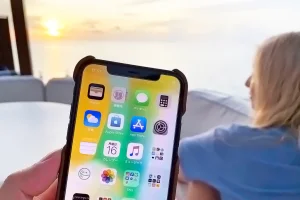

![[GRAB] 配車アプリ「GRAB - グラブ」の登録・利用方法](/datas/contents/img/INFO-GRAB-HOWTO/CAP1711868400.webp?ver=957055)
![[GRAB] 配車アプリ「GRAB - グラブ」の登録・利用方法](/datas/contents/img/INFO-GRAB-HOWTO/CAP1711868414.webp?ver=957110)
![[GRAB] 配車アプリ「GRAB - グラブ」の登録・利用方法](/datas/contents/img/INFO-GRAB-HOWTO/CAP1711868430.webp?ver=957149)
![[GRAB] 配車アプリ「GRAB - グラブ」の登録・利用方法](/datas/contents/img/INFO-GRAB-HOWTO/CAP1711868446.webp?ver=957196)
![[GRAB] 配車アプリ「GRAB - グラブ」の登録・利用方法](/datas/contents/img/INFO-GRAB-HOWTO/CAP1711868461.webp?ver=957237)
![[GRAB] 配車アプリ「GRAB - グラブ」の登録・利用方法](/datas/contents/img/INFO-GRAB-HOWTO/CAP1711868369.webp?ver=871315)
